Trilhas de ajuste
As trilhas de ajuste oferecem uma maneira de aplicar efeitos de vídeo a várias trilhas simultaneamente.
Adicionar uma trilha de ajuste
No menu principal, escolha Inserir | Faixa de ajuste. Todos os efeitos que você aplicar a essa faixa também afetarão todas as faixas abaixo dela na lista de faixas do projeto.
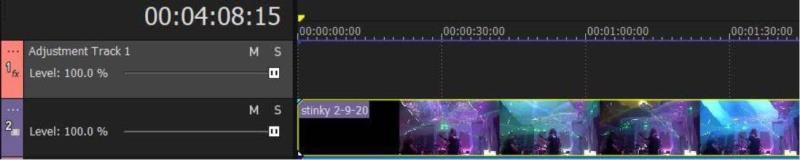
Como essa faixa de ajuste funciona em seu projeto:
-
Adicione vários clipes de vídeo ao seu projeto, todos em faixas diferentes abaixo da faixa de ajuste.
-
Adicione um arquivo de vídeo a pelo menos uma faixa acima da faixa de ajuste. Escalonar todos os eventos de vídeo para que não se sobreponham.
-
Clique no botão Track FX no cabeçalho da faixa de ajuste.
-
No Seletor de plug-ins, adicione um efeito de vídeo facilmente perceptível, como um Lens Flare.
-
Clique na linha do tempo de modo que o cursor do projeto fique dentro de um dos eventos em uma trilha abaixo da trilha de ajuste.
-
Na janela Video Track FX, faça ajustes no Lens Flare para que você possa vê-lo claramente.
Observe que o efeito que você aplicou no nível da faixa da faixa de ajuste afeta o vídeo no evento da faixa abaixo dela.
-
Clique em sua linha do tempo para testar todos os outros eventos em seu projeto.
Observe que o reflexo de lente aparece em todos os eventos que estão em uma faixa abaixo da faixa de ajuste, mas não no evento que está em uma faixa acima da faixa de ajuste.
-
Com o cursor posicionado em um dos eventos abaixo da faixa de ajuste, abaixe o controle deslizante Level (Nível) da faixa de ajuste.
Observe que isso controla a intensidade do efeito em todas as trilhas influenciadas pela trilha de ajuste. Ajuste o controle deslizante Level (Nível) novamente para 100,0%.
-
Em seguida, observe que a trilha de ajuste tem uma linha azul passando pela parte superior. Esse é o envelope Composite da faixa. Você pode usar esse envelope para alterar o nível composto da trilha de ajuste ao longo do tempo.
-
Clique duas vezes no envelope para adicionar um ponto e, em seguida, altere o valor desse ponto.
-
Adicione mais pontos ao longo do projeto para ver como você pode aumentar e diminuir a intensidade do efeito ao longo do tempo.
Isso lhe dá grande flexibilidade para incluir um evento em uma trilha que normalmente seria influenciada pela trilha de ajuste, mas configurá-la para que o evento não seja influenciado.
-
Independência da exibição de botões para trilhas de ajuste
Você pode configurar o conjunto de botões visíveis para faixas de ajuste independentemente das faixas de vídeo comuns. As faixas de ajuste mostram o botão Track FX no cabeçalho da faixa por padrão. Você pode clicar nesse botão para acessar o Plug-In Chooser e adicionar os efeitos de vídeo que deseja passar para outras faixas. Você também pode arrastar efeitos de vídeo diretamente da janela Video FX para a área do cabeçalho da faixa de ajuste para adicioná-los.
Usando a relação pai/filho de composição
Você também pode usar a relação pai/filho de composição entre as faixas para controlar quais faixas são influenciadas pela faixa de ajuste.
-
Clique no botão More
para a trilha diretamente abaixo da trilha de ajuste.
-
No menu, selecione Make Compositing Child.
-
Faça com que a próxima trilha também seja uma composição filha da trilha de ajuste.
-
Agora, clique em torno de seu projeto.
Observe que as trilhas que você marcou como trilhas filhas da trilha de ajuste permanecem sob a influência da trilha de ajuste. Mas todas as trilhas que não são filhas das trilhas de ajuste - mesmo que estejam abaixo da trilha de ajuste - não são mais influenciadas por ela. Isso lhe dá grande flexibilidade para escolher apenas as faixas que deseja associar à faixa de ajuste.
Efeitos múltiplos
Você pode adicionar quantas faixas de ajuste forem necessárias ao seu projeto. Então, digamos que a faixa 1 seja uma faixa de ajuste. Ela influenciará as trilhas 2 a 5 (suponha que não haja relacionamentos pai/filho). Agora, digamos que a faixa 3 também seja uma faixa de ajuste. Essa faixa influenciará as faixas 4 e 5, mas não a faixa 2, que está acima dela na ordem das faixas. Nesse caso, as faixas 4 e 5 são influenciadas por duas faixas de ajuste diferentes.
Às vezes, você pode querer alterar o efeito de vídeo nas faixas afetadas pelas faixas de ajuste ao longo do tempo. Por exemplo, digamos que você tenha um vídeo de três minutos. Durante cada minuto individual, você deseja que um efeito de vídeo diferente influencie todas as trilhas abaixo da trilha de ajuste. Você tem algumas abordagens diferentes para fazer isso.
Primeiro, você pode adicionar uma nova faixa de ajuste para cada minuto individual (em nosso exemplo acima). Portanto, adicione três trilhas de ajuste e adicione um dos três efeitos diferentes a cada uma das trilhas. Agora, use os envelopes Composite nessas trilhas de ajuste para "cortar" a entrada e a saída do efeito no momento apropriado em cada trilha de ajuste. Assim, a qualquer momento, o efeito de apenas uma faixa passa para as faixas que você deseja influenciar.
Para manter seu projeto organizado se você usar várias trilhas de ajuste dessa maneira, selecione cada uma das trilhas de ajuste. Clique com o botão direito do mouse em uma das faixas selecionadas e escolha Track Group | Group Selected Tracks (Grupo de faixas | Agrupar faixas selecionadas) no menu de contexto. Agora, clique no botão Collapse Track Group (Recolher grupo de trilhas) para que você tenha apenas um pequeno grupo de trilhas visível e possa recuperar o espaço da linha do tempo ocupado pelas trilhas de ajuste.
Você também pode realizar a tarefa com apenas uma faixa de ajuste. Para usar esse método, adicione os três efeitos de vídeo à cadeia Video FX da trilha Adjustment. Agora, encontre um parâmetro em cada um dos FX de vídeo que controla a intensidade do efeito. Clique no botão Animate (Animar) para esse parâmetro. Agora, use a linha do tempo da animação e os quadros-chave para desativar esse efeito quando não precisar dele e ativá-lo quando precisar. Faça isso para cada um dos efeitos. Dessa forma, você pode adicionar vários efeitos a uma faixa de ajuste e controlar quando o efeito realmente influencia as faixas abaixo e quando não influencia.
Você pode sofisticar bastante suas faixas e efeitos combinando todos esses recursos dessa maneira.
VÍDEO Trilhas de ajuste
Última modificação em outubro 21, 2025